L’application Pages native d’Apple vous permet de créer des documents et de les personnaliser à votre guise. La sécurité des données est essentielle lors de la rédaction de documents secrets tels que des contrats, des accords et d’autres fichiers. Cet article vous montrera comment ajouter un mot de passe à un document Pages sur iPhone, iPad et Mac.
Comment protéger par mot de passe les documents Pages sur Mac
Avant de commencer, je dois souligner que vous ne pouvez pas récupérer votre mot de passe Pages si vous l’oubliez. Par conséquent, choisissez un mot de passe que vous n’oublierez pas ou écrivez-le en toute sécurité. Apprenons maintenant à le faire.
Ouvrez Launchpad ou utilisez la recherche Spotlight. Lancez Pages. Ouvrez le document que vous souhaitez protéger par mot de passe.
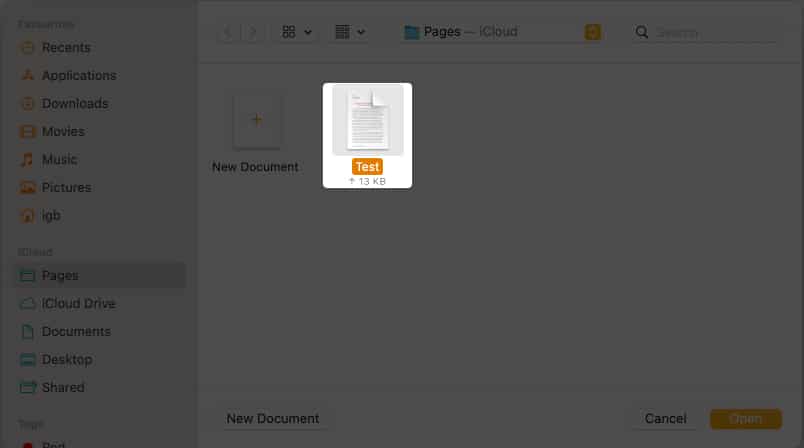
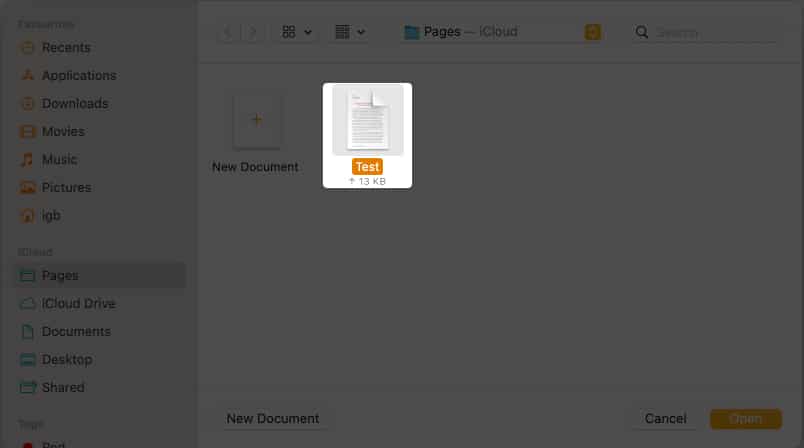 Dans le coin supérieur gauche de la barre de menu de votre écran, cliquez sur l’onglet Fichier . Choisissez Définir le mot de passe.
Dans le coin supérieur gauche de la barre de menu de votre écran, cliquez sur l’onglet Fichier . Choisissez Définir le mot de passe. 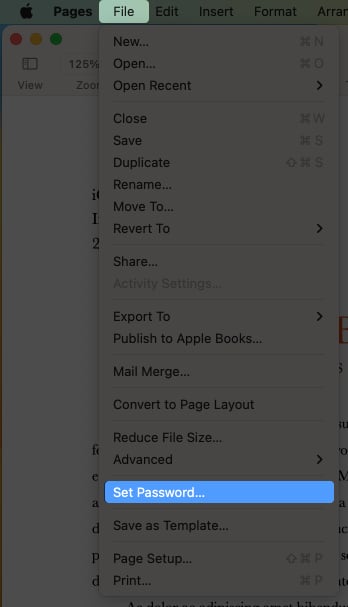 Entrez votre Mot de passe et vérifier. Sélectionnez Définir le mot de passe.
Entrez votre Mot de passe et vérifier. Sélectionnez Définir le mot de passe. 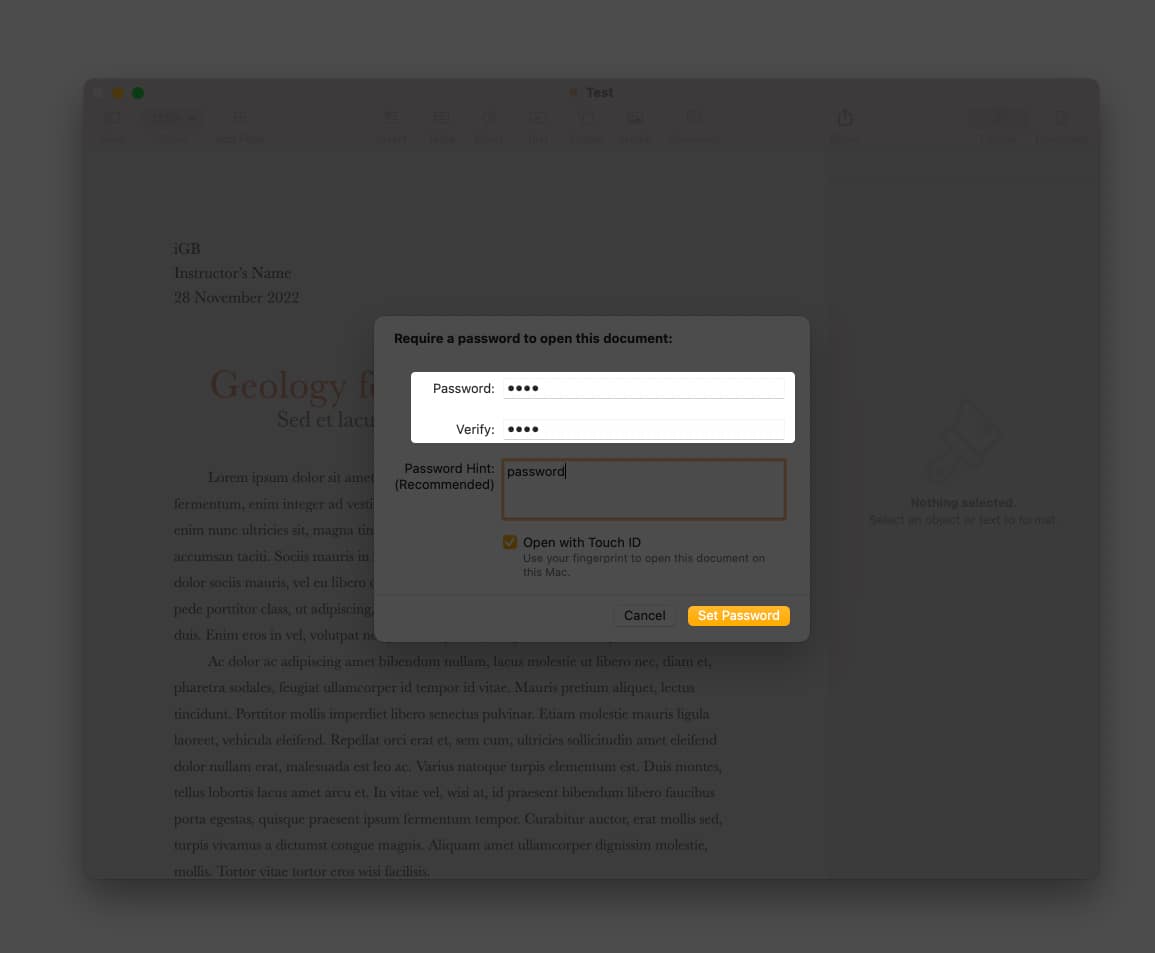
Activez l’accès Touch ID en cochant la case à côté de Ouvrir avec Touch ID. De plus, pour éviter d’oublier votre mot de passe, ajoutez un indice de mot de passe.
Pour ouvrir des documents verrouillés sur Mac
Suivez les instructions ci-dessous pour ouvrir les éléments dans Pages sur Mac.
Lancez Pages. Sélectionnez le document → cliquez sur Ouvrir. 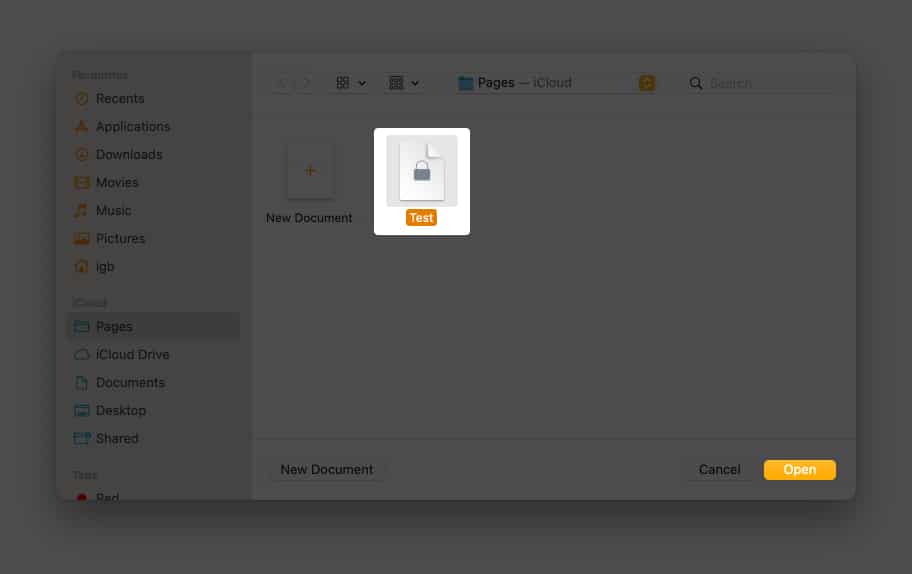 Utilisez Touch ID.
Utilisez Touch ID. 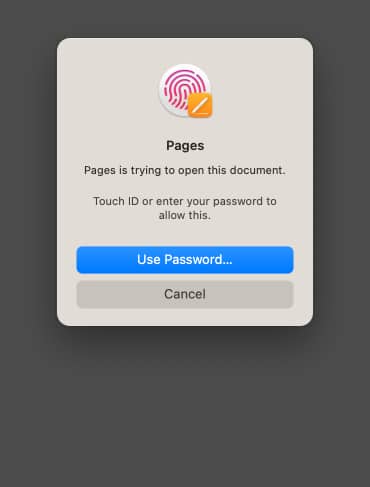
Vous pouvez également cliquer sur Utiliser le mot de passe → entrer Mot de passe → OK. Vous pouvez afficher une icône de verrouillage sur vos pages sécurisées dans l’application Pages.
Modifiez ou supprimez un mot de passe du document Pages sur Mac
Lancez Pages → Fichier. Accédez à Modifier le mot de passe. 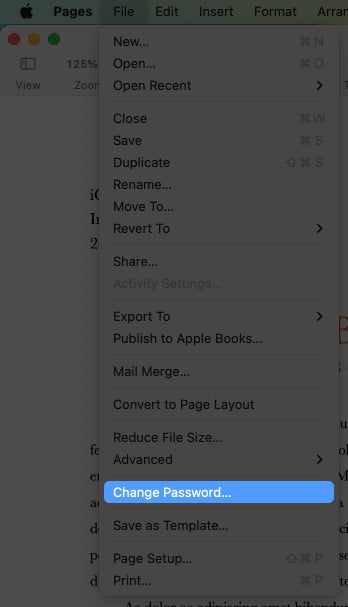 Cliquez sur Supprimer le mot de passe.
Cliquez sur Supprimer le mot de passe.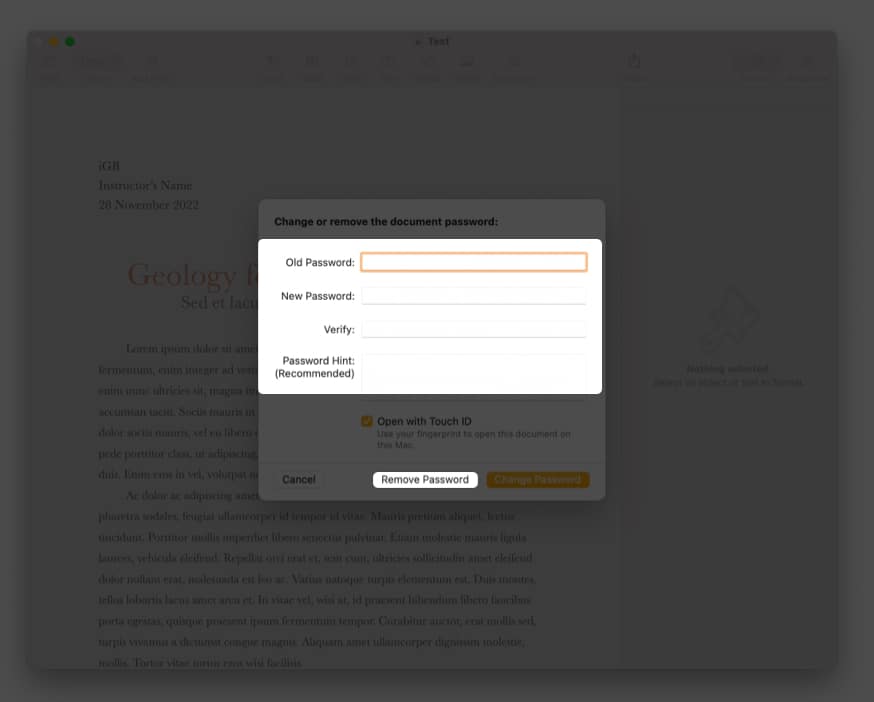
Si vous souhaitez modifier le mot de passe du document dans les pages, vous devez suivre les étapes 1 à 3 ci-dessus, entrez l’ancien mot de passe → Nouveau mot de passe → Vérifier → sélectionnez Modifier le mot de passe.
Configurer Touch ID pour les documents protégés par mot de passe sur Mac
Cliquez sur le logo Apple en haut à gauche de l’écran. Sélectionnez Paramètres système.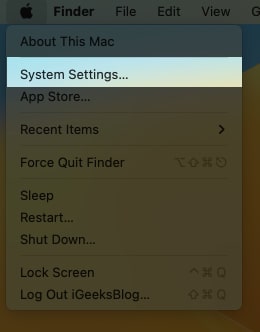 Accédez à Touch ID & Password. Cliquez sur Ajouter une empreinte digitale.
Accédez à Touch ID & Password. Cliquez sur Ajouter une empreinte digitale. 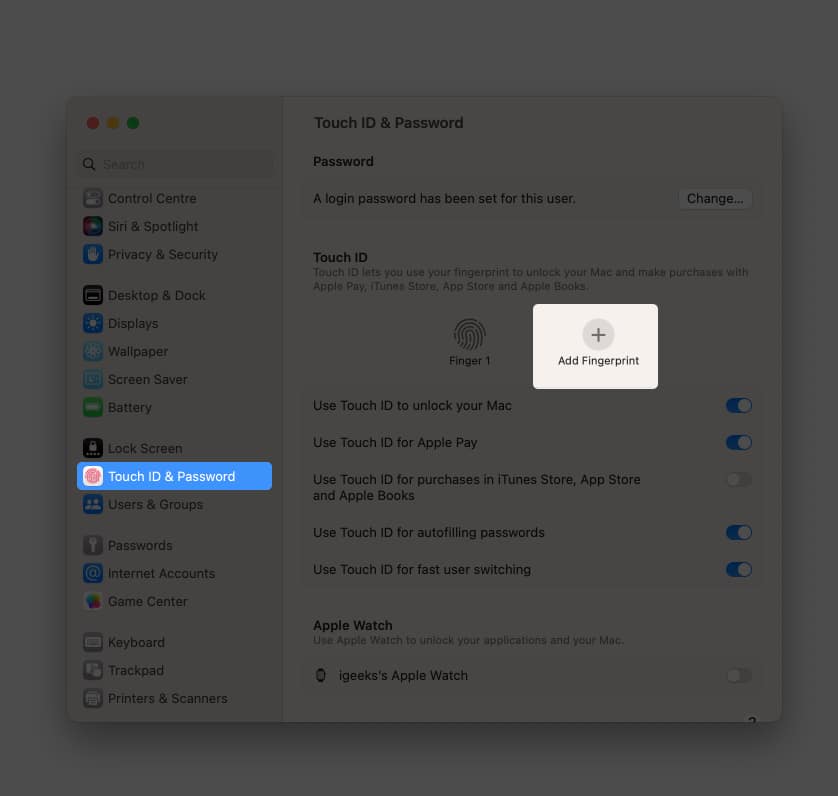 Entrez votre Mot de passe→ Déverrouiller.
Entrez votre Mot de passe→ Déverrouiller. 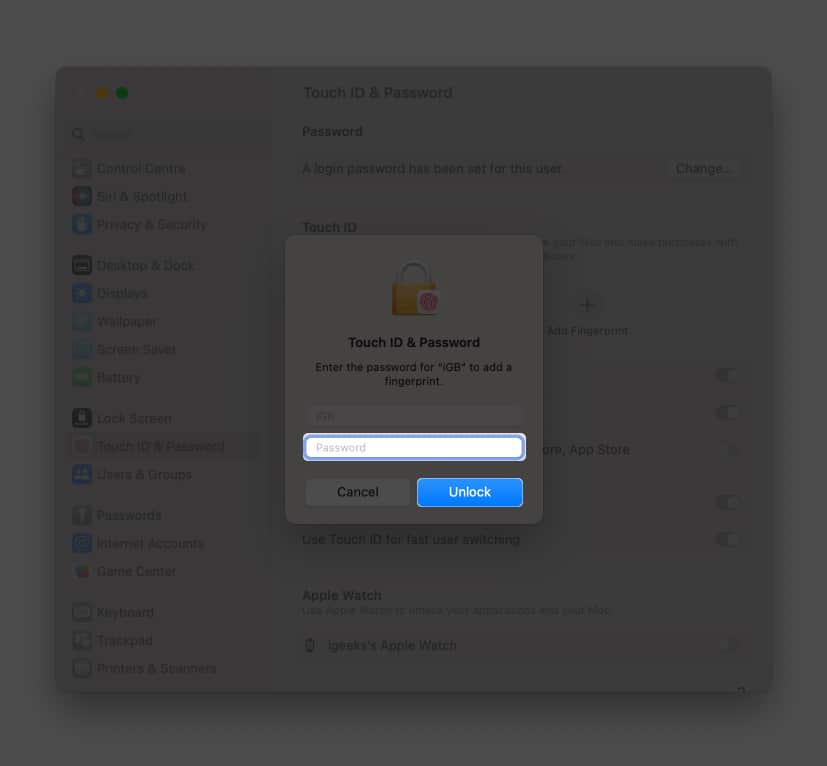 Suivez les instructions affichées à l’écran. Cliquez sur Terminé.
Suivez les instructions affichées à l’écran. Cliquez sur Terminé.
Suivez notre article Touch ID et mots de passe si vous rencontrez des difficultés pour configurer le vôtre ou utiliser macOS Monterey.
Si vous utilisez le même identifiant Apple, les documents Pages seront automatiquement synchronisés de votre Mac vers votre iPhone.
Comment protéger par mot de passe les documents Pages sur iPhone et iPad
Ouvrez l’application Pages sur votre iPhone. Appuyez sur le document que vous souhaitez sécuriser avec un mot de passe. Sélectionnez trois points → Options de document. 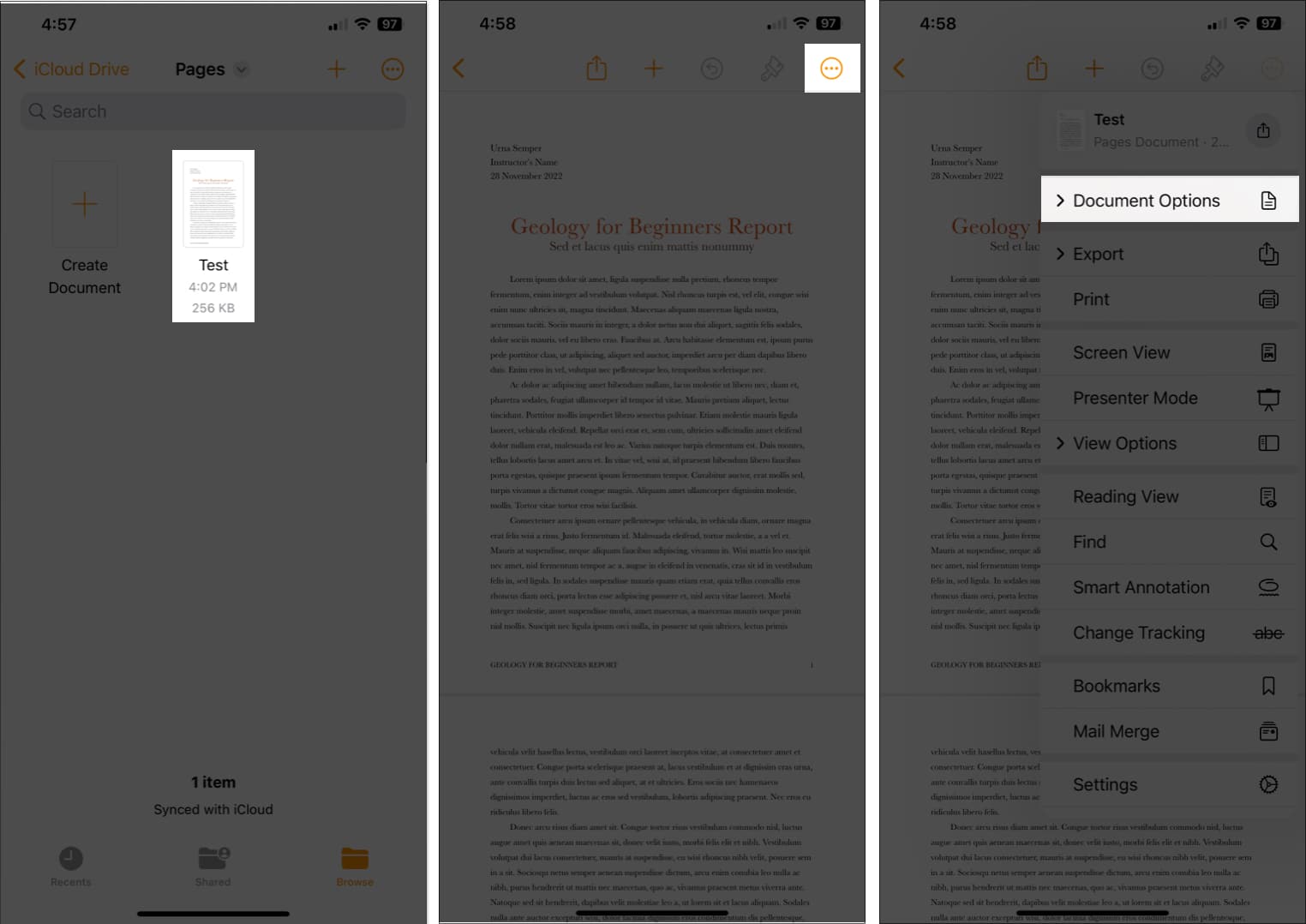 Choisissez Définir le mot de passe. Saisissez le Mot de passe et Vérifiez. Appuyez sur Terminé.
Choisissez Définir le mot de passe. Saisissez le Mot de passe et Vérifiez. Appuyez sur Terminé. 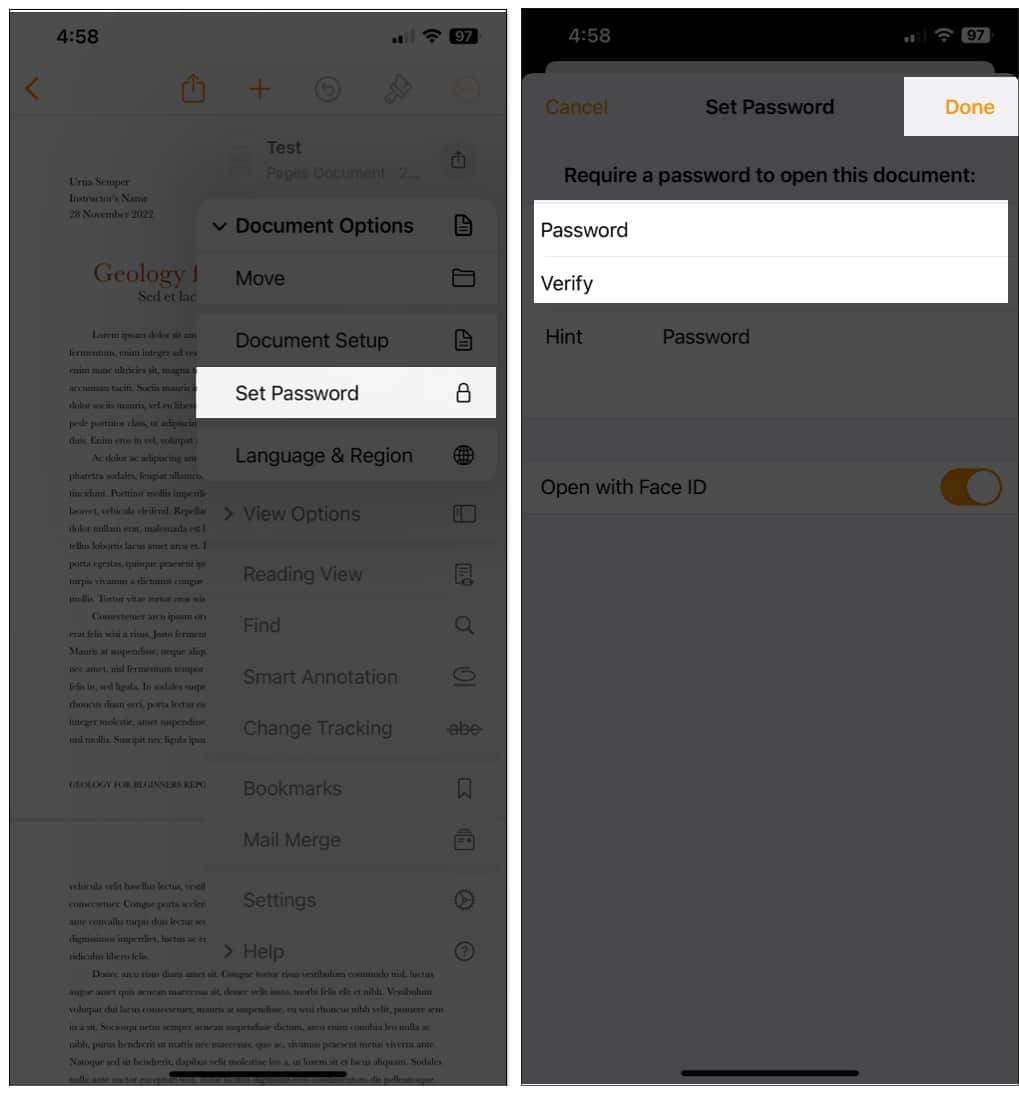
Si vous avez activé Face ID, vous verrez une option permettant d’activer Ouvrir avec Face ID sur le document Pages sécurisées par mot de passe sur votre iPhone. De plus, vous pouvez vous aider en fournissant un indice de mot de passe dans la zone Conseils.
Si vous n’avez pas d’identifiant de visage actif pour votre appareil, vous aurez la possibilité d’activer Mémoriser ce mot de passe.
Remarque : Lorsque vous définissez un mot de passe pour un document, vous verrez une icône de verrouillage.
Ouvrir des documents Pages verrouillés sur iPhone et iPad
Lancer Pages. Appuyez sur le document protégé. Sélectionnez OK à l’invite.
Voulez-vous autoriser les”Pages”à utiliser Face ID ? Scannez votre visage. 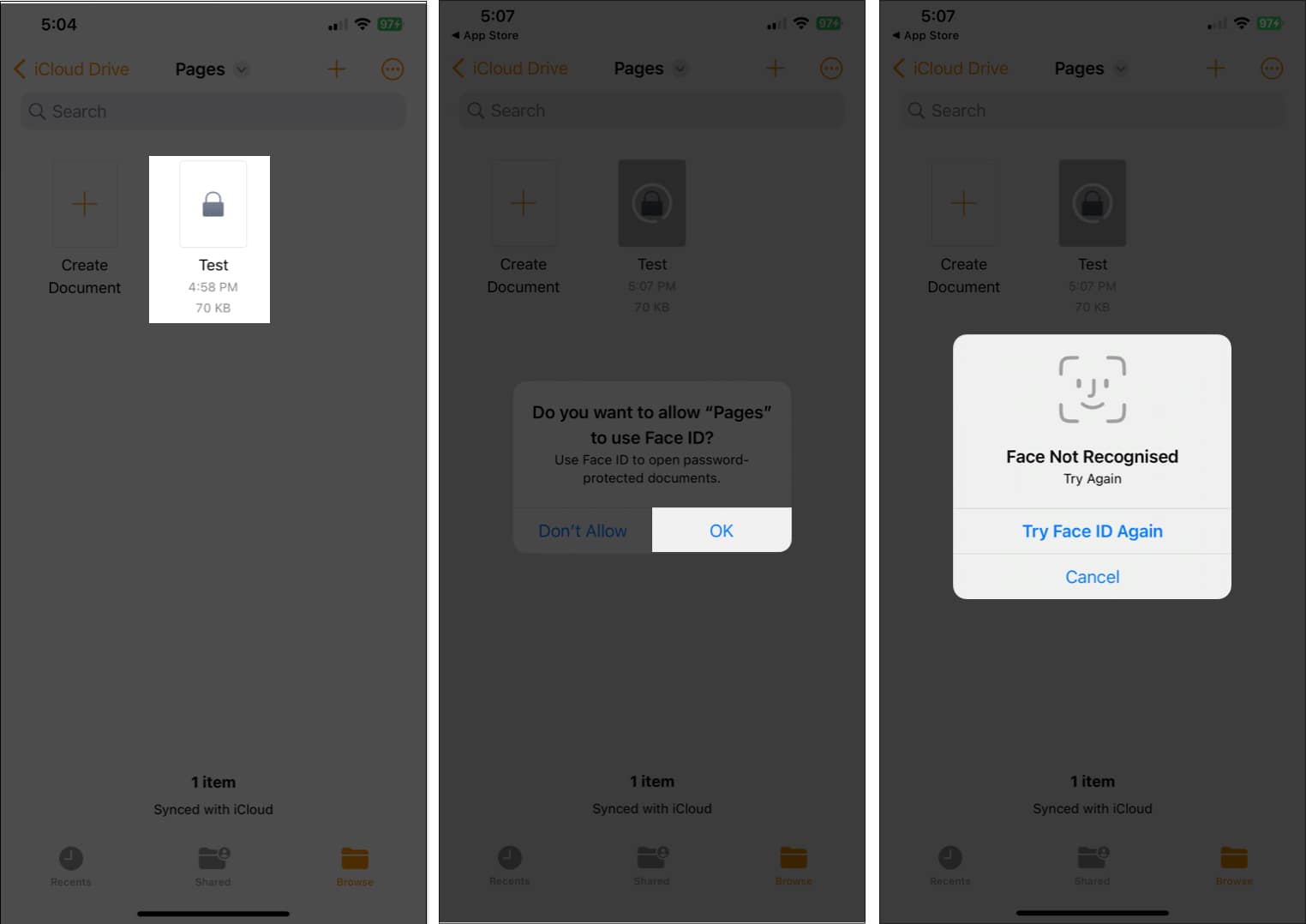
Après deux tentatives infructueuses de reconnaissance de Face ID, vous aurez la possibilité de Entrer le mot de passe.
Supprimer un mot de passe du document Pages sur iPhone et iPad
Ouvrez Pages → document protégé. Accédez à trois points → Options de document. Appuyez sur Modifier le mot de passe. 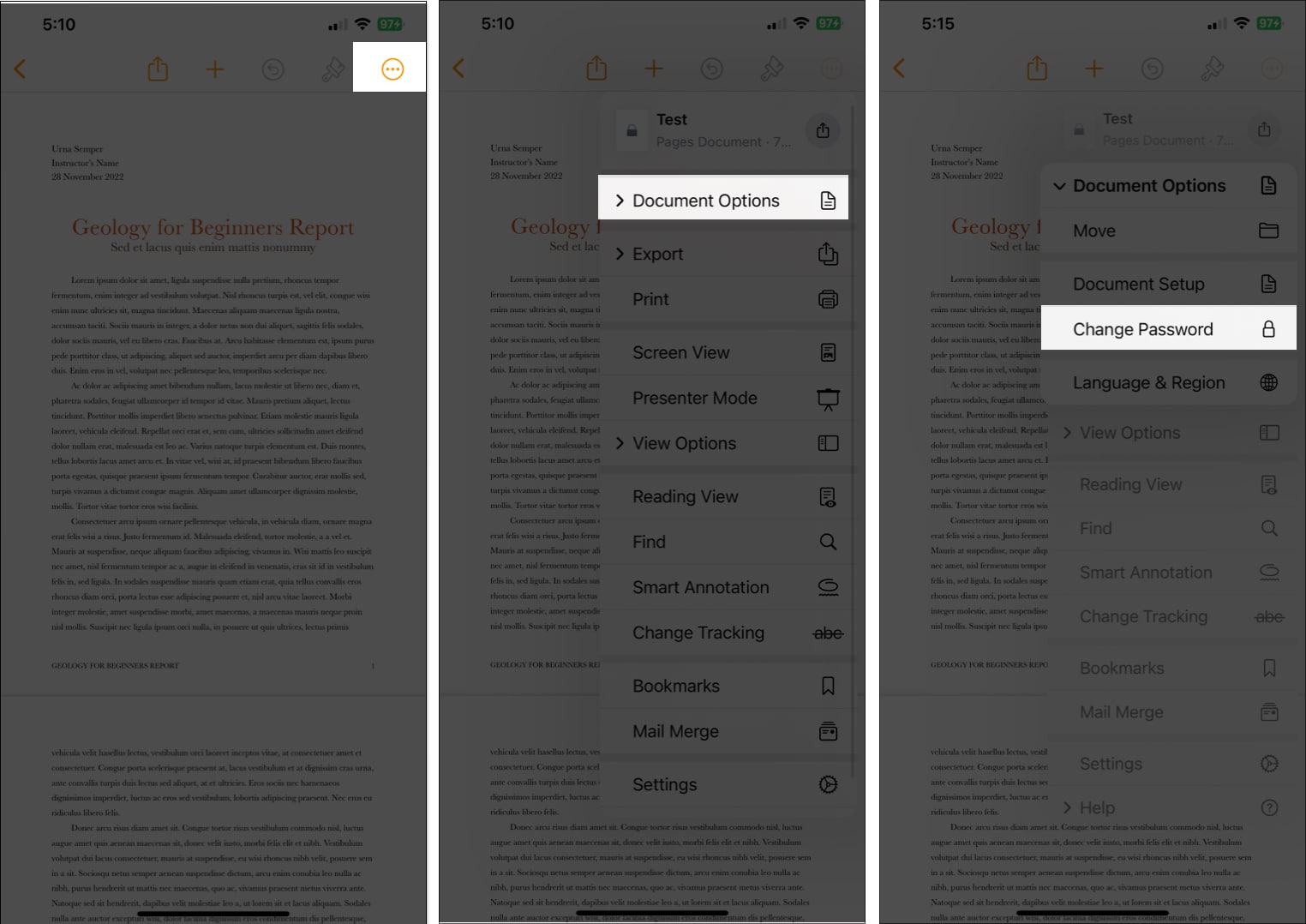 Désactivez le Mot de passe requis. Indiquez votre Mot de passe. Appuyez sur Terminé.
Désactivez le Mot de passe requis. Indiquez votre Mot de passe. Appuyez sur Terminé. 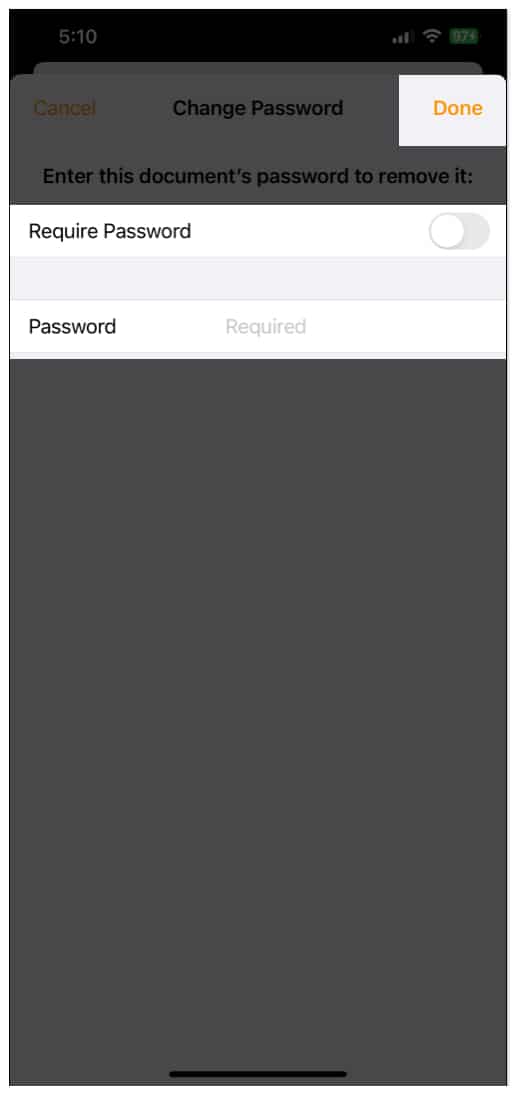
Pour changer le mot de passe, vous devez fournir Ancien mot de passe → Nouveau mot de passe → Vérifier → appuyez sur Terminé .
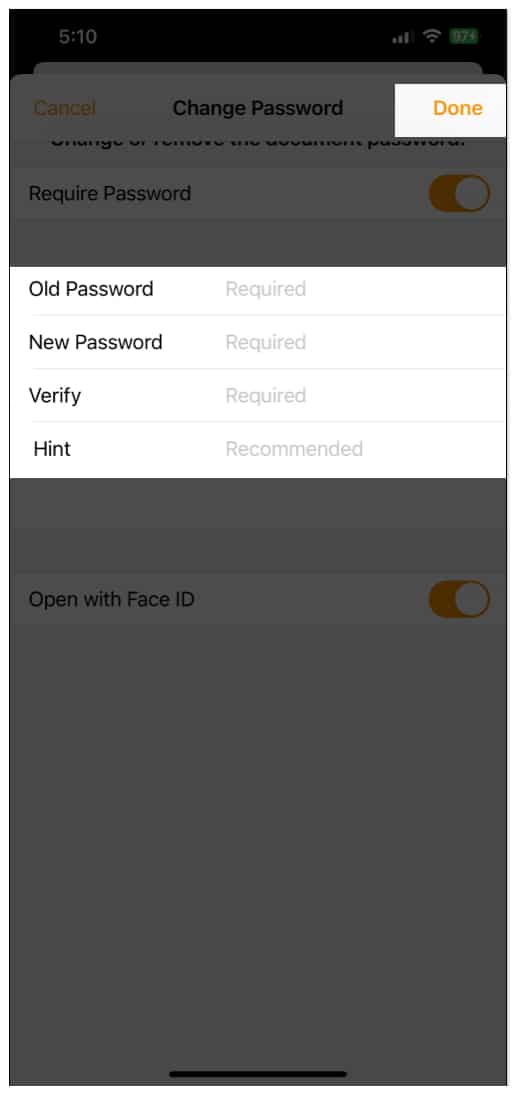
FAQ
Q. Comment supprimer les mots de passe des PDF sur iPhone ?
Nous recevons fréquemment des fichiers PDF protégés par mot de passe, en particulier en ce qui concerne les informations importantes sur les travaux. Cela peut être assez gênant et difficile à retenir. Donc, si vous voulez savoir comment supprimer les mots de passe des fichiers PDF, consultez l’article sur la façon de supprimer les mots de passe des fichiers PDF.
Avez-vous chiffré votre document Pages ?
Maintenant que vous avez appris à ajouter un mot de passe au document Pages sur votre iPhone, iPad ou Mac, vous pouvez également vérifier comment protéger des fichiers supplémentaires tels que vos images ou vos PDF. Si vous avez d’autres préoccupations, veuillez laisser un commentaire, et je vous répondrai dès que possible.
Vous pouvez également vérifier les éléments suivants :
